تصویربرداری از صفحه نمایش، وب کم، ضبط صدا، ردیابی کلیک ماوس، زدن کلید
نرمافزارهای زیادی وجود دارد که به شما امکان میدهد از آنچه روی صفحهنمایشتان است عکس بگیرید یا یک ویدیو بسازید، اما اگر به دنبال راهحلی همه در یک هستید – Captura را امتحان کنید . این یک نرم افزار رایگان است که می تواند صفحه نمایش، وب کم، صدا، مکان نما، کلیک های ماوس و ضربه های کلید را ضبط کند. اگر شک دارید که شخصی از رایانه شما سوء استفاده می کند، این نرم افزار می تواند به شما در یافتن آن کمک کند.
تصویربرداری از صفحه نمایش، وب کم، ضبط صدا، ردیابی کلیک ماوس، زدن کلید
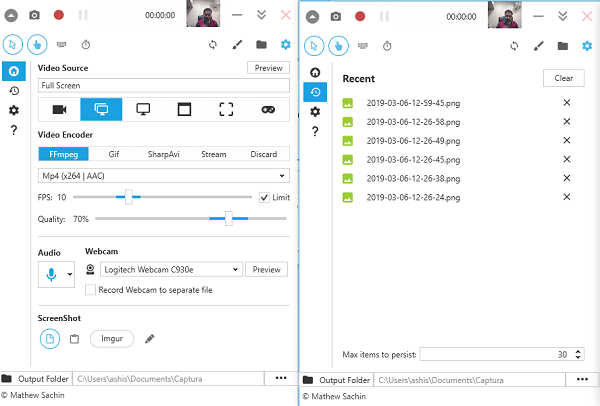
عکسبرداری از صفحه نمایش
میتوانید از آن بهعنوان یک ابزار معمولی عکسبرداری از صفحه برای گرفتن بخشی از صفحه با(capture part of the screen) نام انتخابگر منطقه(Region Selector) یا تمام صفحه یا فقط یک پنجره فعال استفاده کنید. آنچه را که می خواهید عکس بگیرید انتخاب کنید و دکمه دوربین را فشار دهید.
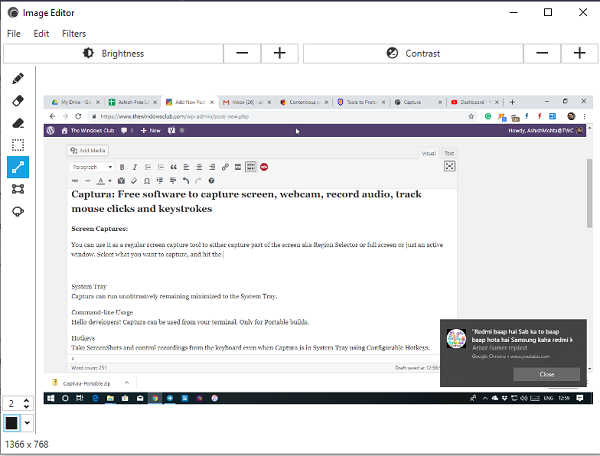
ارسال آن، Captura یک پیش نمایش ارائه می دهد و سپس می توانید بیشتر ویرایش کنید. یک ابزار ویرایش داخلی وجود دارد. می توانید از ابزارهایی مانند قلم، پاک کن، خط، رسم اشکال و غیره استفاده کنید. همچنین می تواند روشنایی و کنتراست تصویر گرفته شده را تنظیم کند.
ضبط وب کم و ضبط بازی
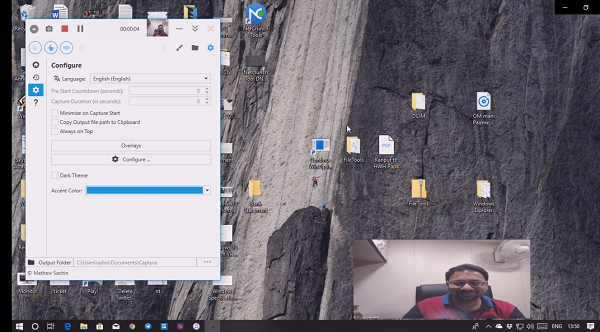
وقتی صحبت از ضبط ویدیو می شود، می توانید از وب کم خود استفاده کنید. زمانی مفید است که بخواهید با خودتان در داخل آن آموزشی بسازید. Captura همچنین میتواند در صورت پشتیبانی، به Twitch، YouTube یا هر (YouTube)URL سفارشی پخش مستقیم کند. در صورت نیاز می توانید کدک خود را انتخاب کنید. از آنجایی که ضبط وب کم روی صفحه شناور است، موقعیت را پیکربندی کنید. من آن را در پایین سمت راست تنظیم کردم. می توانید یک ویدیو با فرمت های H.264 (FFmpeg)، Gif، SharmAvi ایجاد کنید.
این برنامه از ضبط بازی تمام صفحه DirectX پشتیبانی می کند. (DirectX)از API(API) تکراری دسکتاپ استفاده می کند . با این حال، بازی و کارت های گرافیک باید از آن پشتیبانی کنند. میتوانید بهطور مخفیانه از آن برای ضبط استفاده کنید، زیرا ابزار در سینی سیستم بدون ایجاد حواس پرتی، قرار میگیرد. مطمئن(Make) شوید که از یک کدک سریع مانند Mp4 ( x264 ) استفاده کنید.
توجه:(Note:) اگر میخواهید خروجی وبکم را جدا از ویدیو ذخیره کنید، هنگام پیکربندی تنظیمات ویدیو، حتماً این گزینه را علامت بزنید.
ضبط صدا
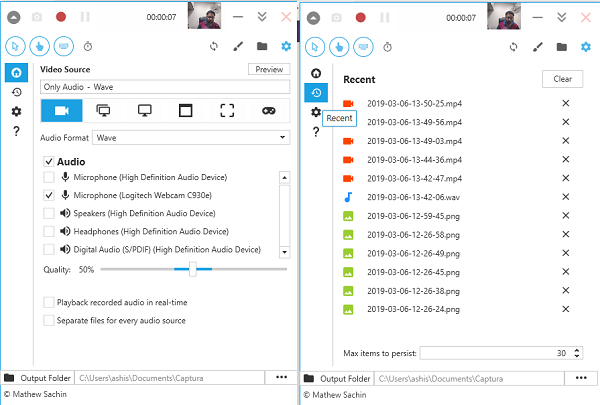
اگر می خواهید یک آموزش فقط با صدای خود در پس زمینه ایجاد کنید، این ابزار برای شماست. شما می توانید میکروفون انتخابی خود را پیکربندی کنید زیرا از میکروفون خارجی نیز پشتیبانی می کند. این فرمت موج، aac، mp3، Vorbis ، opus را پشتیبانی می کند. برای اطمینان از اینکه کیفیت صدا عالی است، حتما آن را مطابق با آن پیکربندی کنید. همچنین می توانید صدای ضبط شده از خروجی (Speaker Output)میکروفون(Microphone) و بلندگو را ترکیب کنید
پوشش های Captura
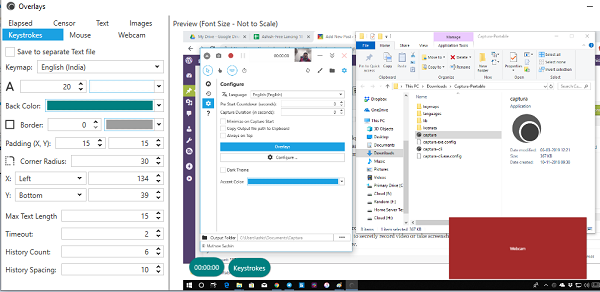
این نرم افزار می تواند ضربه های کلید، فیلم های وب کم و زمان بندی را ضبط کند. می توانید انتخاب کنید که کجا ظاهر شوند. برای اطمینان از اینکه محتوای اصلی را منحرف یا پنهان نمی کند، بسیار مفید است. هر روکش پیکربندی خود را دارد که در آن می توانید ظاهر آنها، مکان آنها را روی صفحه تغییر دهید و همچنین می توانید واترمارک را در قالب متن یا تصویر تنظیم کنید.
سایر ویژگی های Captura
چند چیز دیگر وجود دارد که باید بدانید.
پشتیبانی از کلیدهای فوری:(Hotkeys Support: ) میتوانید فوراً از صفحهکلید عکس بگیرید، ضبط را از صفحه کلید کنترل کنید. Captura می تواند در سینی سیستم باشد و اصلاً ظاهر نشود. اگر میخواهید ویدیو ضبط کنید یا مخفیانه اسکرینشات بگیرید، این کار را فوقالعاده دزدکی میکند. در صورت بروز هرگونه تضاد، دکمه قرمز رنگ همانطور که در تصویر زیر مشاهده می کنید مشخص می شود.
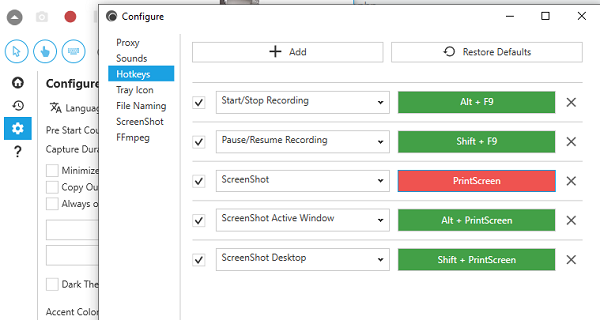
کلیکها و ضربههای کلید:(Clicks and Keystrokes: ) میتواند به غیر از کلیکهای ماوس، ضربات کلید را ضبط کند. هر چیزی که تایپ کنید، روی ویدیو نمایش داده می شود. ضربه های کلید در هیچ فایلی ذخیره نمی شوند بلکه فقط در ویدیو قابل مشاهده هستند. اگر بخواهید بدانید که دیگران هنگام استفاده از رایانه شما چه چیزی تایپ می کنند، آنها به اندازه کافی خوب هستند.
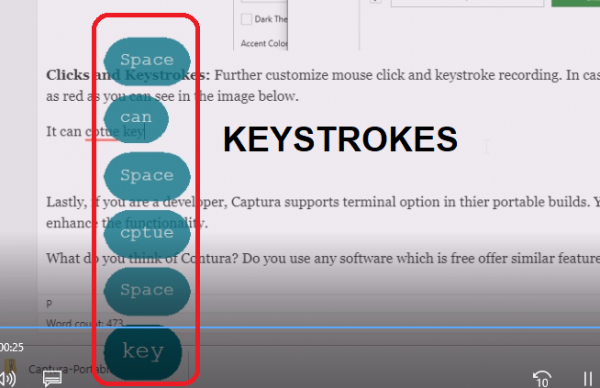
در نهایت، اگر شما یک توسعه دهنده هستید(Lastly, if you are a developer) ، Captura از گزینه ترمینال در ساخت های قابل حمل خود پشتیبانی می کند. می توانید آن را در راه حل خود بسته بندی کنید و عملکرد را افزایش دهید.
Captura را از اینجا(here)(here) دانلود کنید . می توانید از نسخه قابل حمل یا بسته نصب کامل استفاده کنید.
نظر شما در مورد Contura چیست؟ آیا از نرم افزاری استفاده می کنید که رایگان باشد و ویژگی های مشابهی را ارائه دهد؟ در نظرات به ما اطلاع دهید.(What do you think of Contura? Do you use any software which is free offer similar features? Let us know in the comments.)
Related posts
به اشتراک گذاری فایل ها با هر کسی با Send Anywhere برای Windows PC
Chameleon software تغییرات Wallpaper بسته به شرایط آب و هوایی
VirtualDJ DJ software مجازی رایگان برای Windows 10 PC است
Reopen به تازگی پوشه ها، فایل ها، برنامه ها، ویندوز بسته شده است
پاک کردن داده های خود را به طوری هیچ کس می تواند آن را بازیابی با OW Shredder
Best رایگان Molecular Modeling software برای Windows 10
Best Software & Hardware Bitcoin Wallets برای Windows، در iOS، Android
چگونه به مبادله درایوهای هارد دیسک در Windows 10 با Hot Swap
Best رایگان Barcode Scanner software برای Windows 10
Watch تلویزیون دیجیتال و گوش دادن به Radio در Windows 10 با ProgDVB
HardLink Shell Extension: Create Hardlinks، Symbolic Links، Junctions
Create یادداشت های ساده با PeperNote برای Windows 10
Best Free Reference Manager software برای Windows 10
Ashampoo WinOptimizer نرم افزار رایگان برای بهینه سازی Windows 10 است
Best رایگان ISO Mounter software برای Windows 10
Create وب تصاویر دوستانه با Bzzt! Image Editor برای Windows PC
خالی Folder Cleaner: Delete Empty Folders and Files در Windows 10
دیکشنری دات نت یک دسکتاپ Translator application برای Windows PC است
Convert AVCHD به MP4 با استفاده از این مبدل رایگان برای Windows 10
نحوه تبدیل FLAC به فرمت MP3 file با استفاده از مبدل های رایگان
